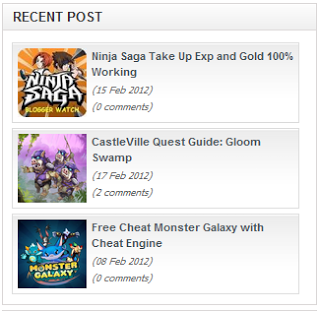Sekarang saya akan mengajarkan cara membuat screensever di blog dengan gambar sendiri, screensever ini tidak akan membuat berat blog anda, jadi anda jangan khawatir dan anda dapat memakainya sesuka hati anda, dan screensever ini dapat membuat blog anda jadi tambah keren dan menarik.
Langsung saja ikuti langkah-langkah dibawah:
- Seperti biasa login dlu ke blog anda
- Masuk ke tata letak
- Kemudian klik add gadget dan pilih HTML/JavaScript
- Salin kode dibawah ini kedalamnya
<script type="text/javescript"
src="http://yourjavascript.com/11261431525/screensaverBluewers.js">
</script>
<style type='text/css'>
div#energysaving, div#energysaving * {-moz-border-radius:0;-webkit-border-radius:0;border:0;background:url(http://2.bp.blogspot.com/-fz0WCDbRJi4/TuXRjqGQ6WI/AAAAAAAAATc/QXuvndFN-qw/s1600/ARMADA.png) no-repeat center center fixed black;}
div#energysaving p span {display:none;visibility:hidden;}
</style>
src="http://yourjavascript.com/11261431525/screensaverBluewers.js">
</script>
<style type='text/css'>
div#energysaving, div#energysaving * {-moz-border-radius:0;-webkit-border-radius:0;border:0;background:url(http://2.bp.blogspot.com/-fz0WCDbRJi4/TuXRjqGQ6WI/AAAAAAAAATc/QXuvndFN-qw/s1600/ARMADA.png) no-repeat center center fixed black;}
div#energysaving p span {display:none;visibility:hidden;}
</style>
pemberitahuan :
- Ganti tulisan yang berwarna hijau dengan link gambar anda sendiri kalau bisa ya ukuran 1265 x 700
- Screensaver akan muncul setelah 25 detik tidak ada aktivitas
Sekian cara membuat screensever di blog, semoga dapat memperindah blog anda, dan semoga bermanfaat.